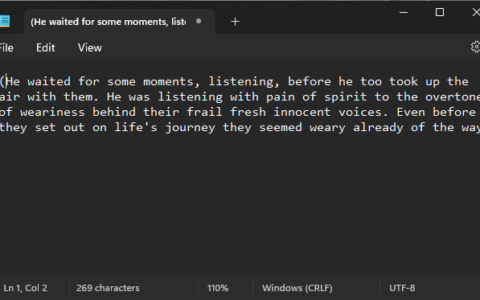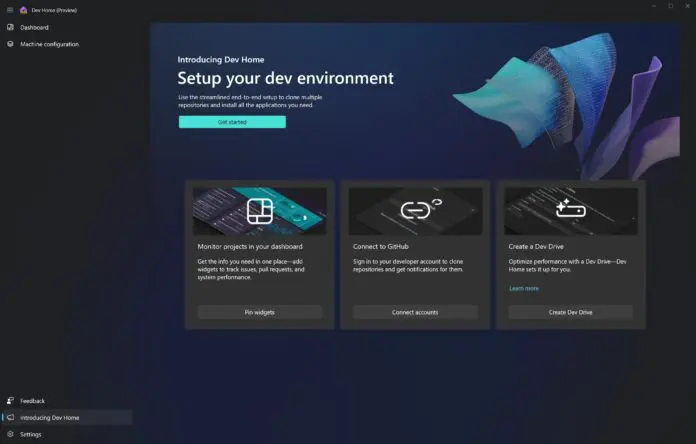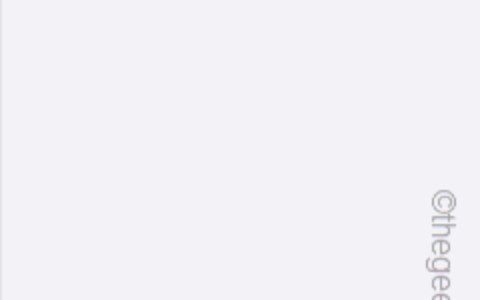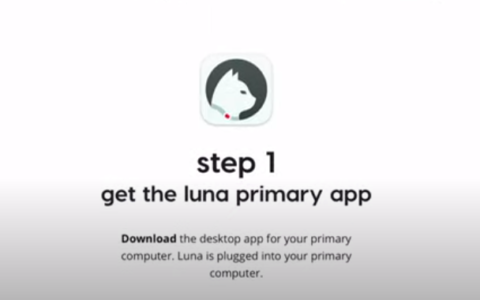windows 11 pro iso文件在哪下载最新版?如何下载原装纯净版win11 ? 持续更新!
如何从windows 10的“开始”菜单中删除的应用程序。“开始”菜单上的“最近添加的列表”显示了最近安装的应用程序的列表。如果您不想向用户显示最近安装的应用程序列表。在本文中,您将学习如何防止“开始”菜单显示最近安装的应用程序列表。
默认情况下,在windows 10的“开始”菜单中,您将在最近安装的应用程序列表的顶部看到最近添加的应用程序。
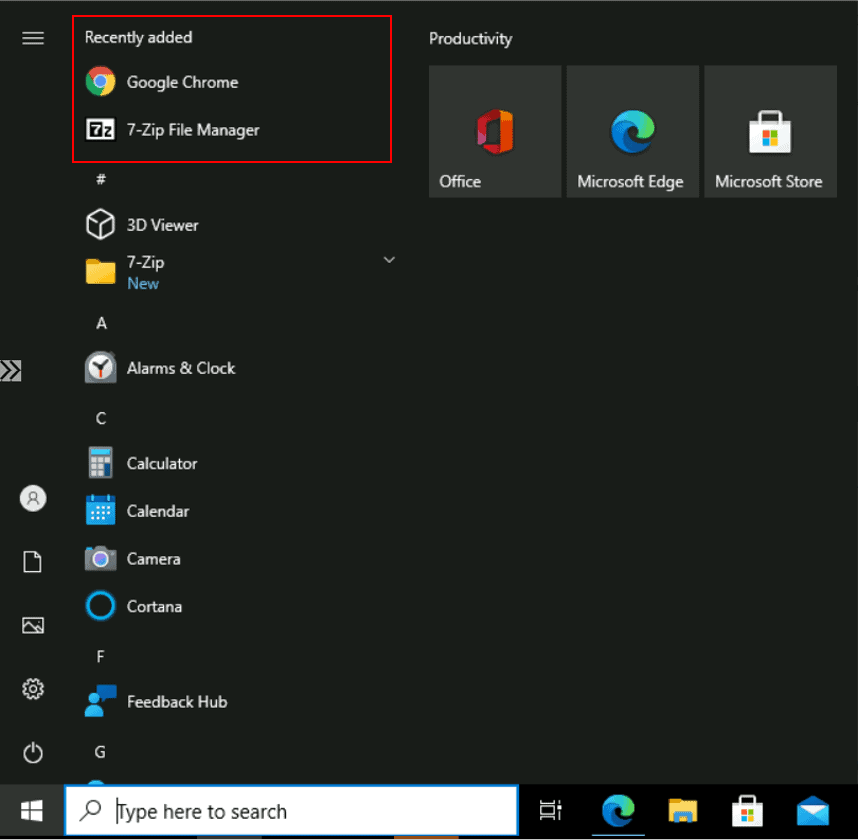
如何从windows 10的开始菜单中删除最近添加的应用程序
- 在windows 10设备中,选择“ 开始”按钮, 然后选择 “设置”。单击个性化。
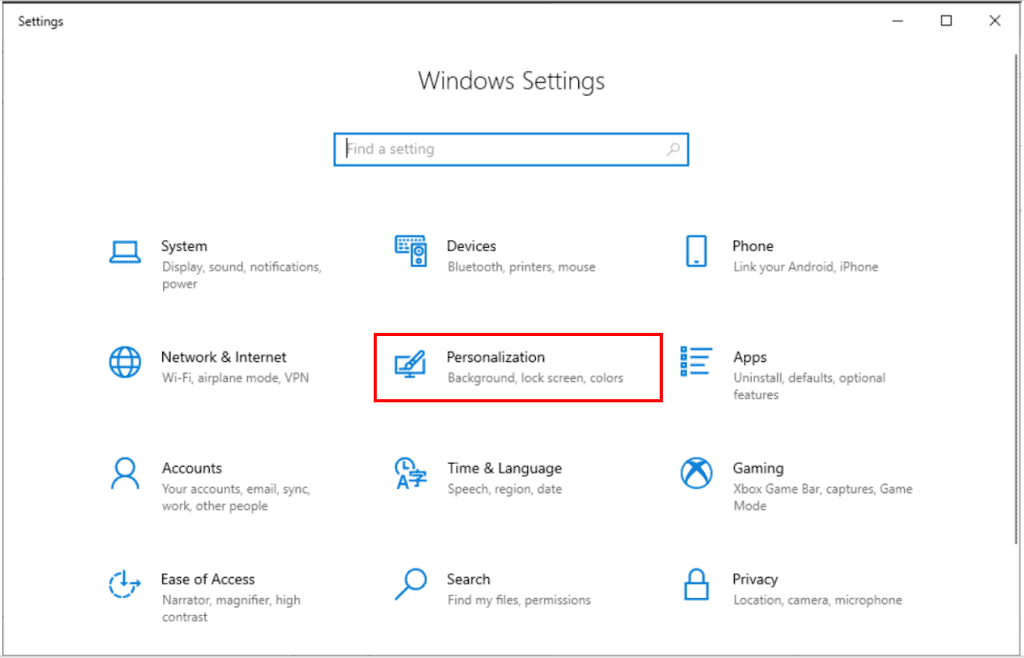
如何从windows 10的开始菜单中删除最近添加的应用程序列表
- 在“个性化”中,单击“开始”。单击显示最近添加的应用程序开关将其关闭。
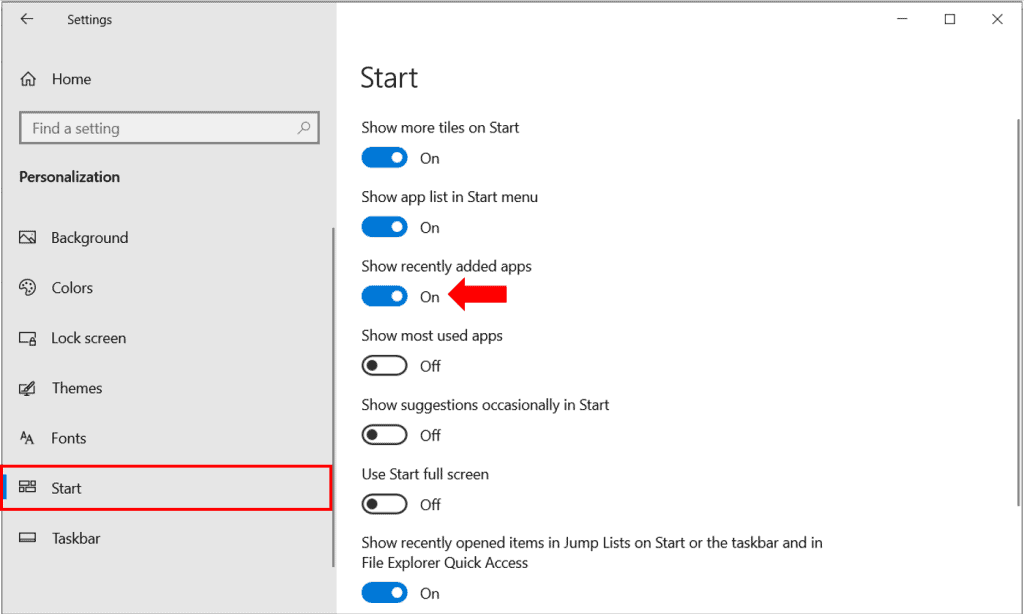
如何从windows 10的开始菜单中删除最近添加的应用程序
要从“开始”菜单中删除最近添加的应用列表,请按照以下步骤操作
您必须以管理员身份 在计算机上登录 。
- 在windows 10设备中, 在搜索中单击“ 开始”, 键入 gpedit.msc以运行“ 本地组策略编辑器”。
- 导航对 计算机配置 > 管理模板 > 开始菜单和任务栏。双击 “开始菜单” 策略中的“删除“最近添加””列表以对其进行编辑。
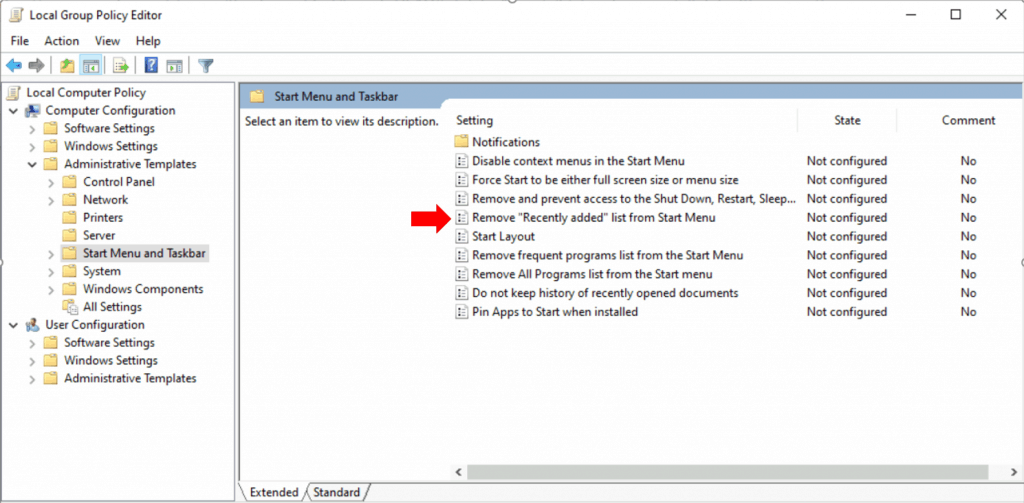
如何从windows 10的开始菜单中删除最近添加的应用程序
- 选择 启用,单击 应用 和 确定。
如果启用此策略 ,则“开始”菜单将不再显示“最近添加”列表。
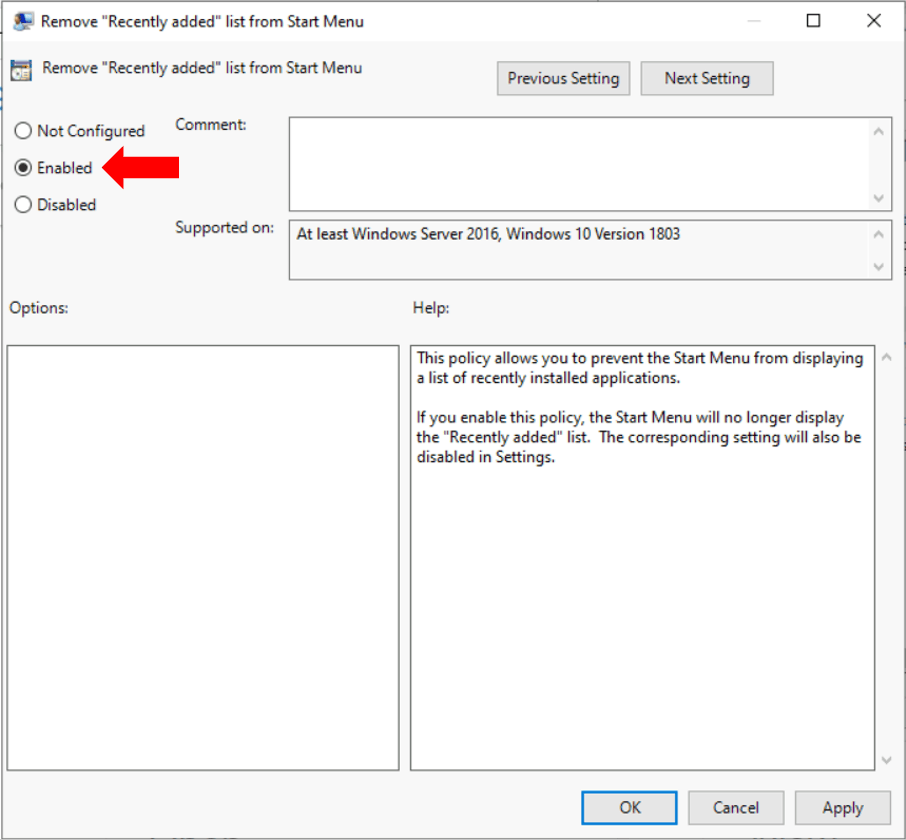
如何从windows 10的开始菜单中删除最近添加的应用程序
- 关闭本地组策略编辑器。您需要注销并登录,或者重新启动设备才能立即生效。
要添加或导入注册表值,请按照下列步骤操作:
- 打开记事本,将下面的注册表值复制并粘贴到文本编辑器中。
windows registry editor version 5.00
[hkey_current_user\software\policies\microsoft\windows\explorer]
"hiderecentlyaddedapps"=dword:00000001
[hkey_local_machine\software\policies\microsoft\windows\explorer]
"hiderecentlyaddedapps"=dword:00000001- 当您看到文件时,它将类似于以下语法。
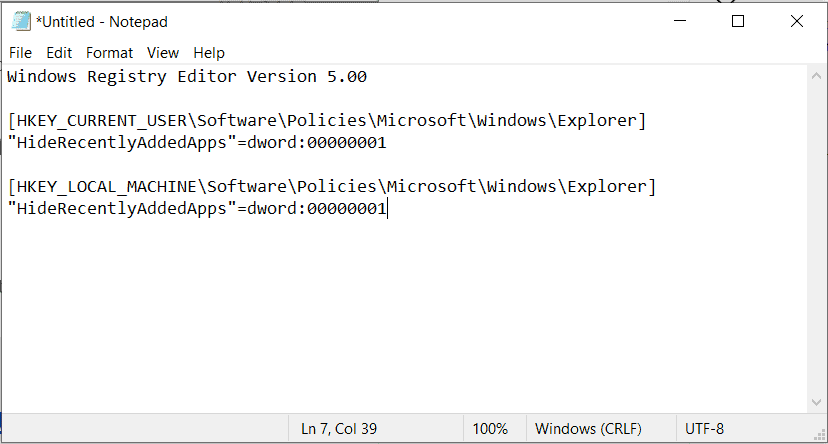
如何从windows 10的开始菜单中删除最近添加的应用程序
- 在“ 文件”菜单中,选择“ 另存为” ,然后单击“浏览到您的首选文件夹或位置”。在“文件名”框中,提供 扩展名为.reg的适当名称 “ filename.reg”,然后从下拉列表中选择“另存为”,键入“全部”。单击 保存。
- 注册表文件将出现在您保存的位置。要开始执行, 请双击 或 右键单击 并在已保存的.reg文件内容上选择“合并”选项以合并到本地注册表中。
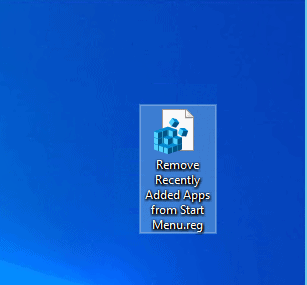
如何从windows 10的开始菜单中删除最近添加的应用程序
- 提示以下消息的警告框,单击“ 是” 继续。
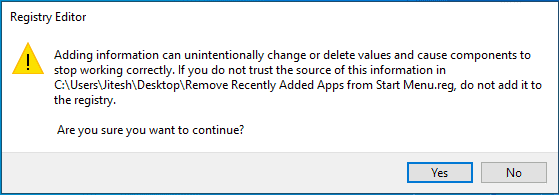
如何从windows 10的开始菜单中删除最近添加的应用程序
- .reg文件路径中的信息已成功输入到注册表后,将出现提示。单击 确定。
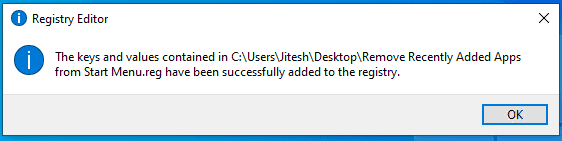
如何从windows 10的开始菜单中删除最近添加的应用程序
完成这些步骤后,最近安装的应用程序列表将不再出现在“开始”菜单中。
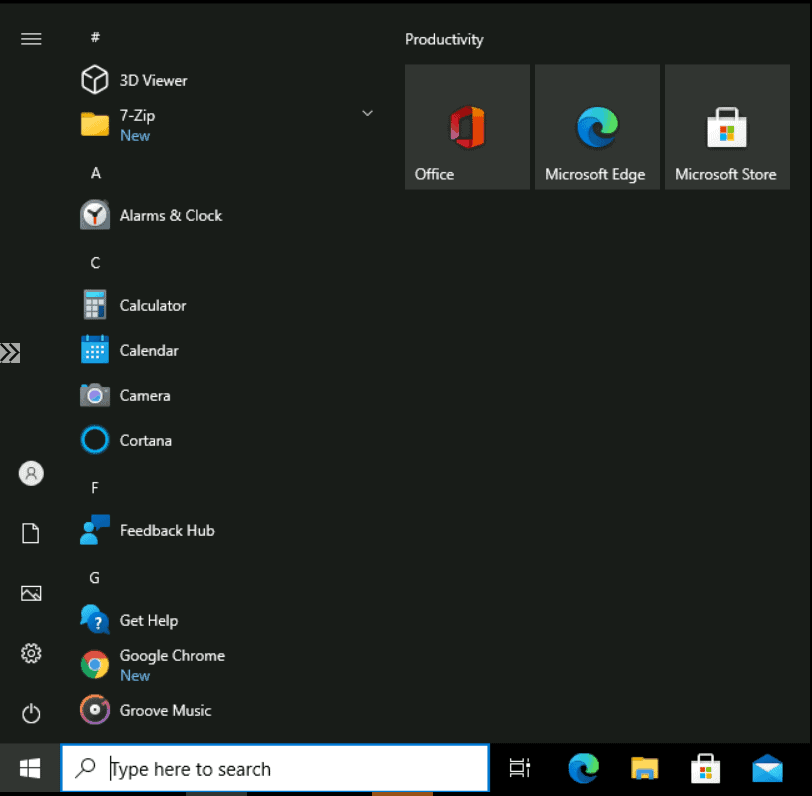
如何从windows 10的开始菜单中删除最近添加的应用程序
原创文章,作者:校长,如若转载,请注明出处:https://www.yundongfang.com/yun37997.html
 微信扫一扫不于多少!
微信扫一扫不于多少!  支付宝扫一扫礼轻情意重
支付宝扫一扫礼轻情意重